使用u深度pe工具删除顽固文件教程
2015-12-06 u深度使用教程
很多用户碰到在删除一些文件时,遇到文件无法删除的问题,在删除过程中出现文件无法删除的提示,那么遇到这种情况我们该怎么办呢?接下来就给大家详细介绍使用u深度文件暴力删除工具来删除顽固文件的操作步骤,通过这款删除顽固文件工具轻松解决文件无法删除的问题
1、将制作完成u深度u盘启动盘连接至电脑(具体操作步骤参照“U深度v3.1装机版制作U盘启动盘教程”),重启电脑等待出现开机画面时按下启动快捷键进入启动项窗口,选择【02】运行U深度Win8PE装机维护版(新机器),按回车键确认,如下图所示:
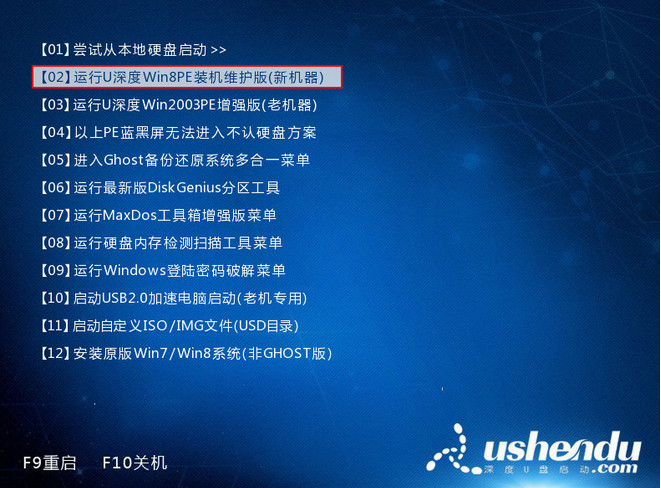
2、进入win8pe系统,依次点击桌面左下角“windows图标—文件工具—文件暴力删除”选项,如下图所示:
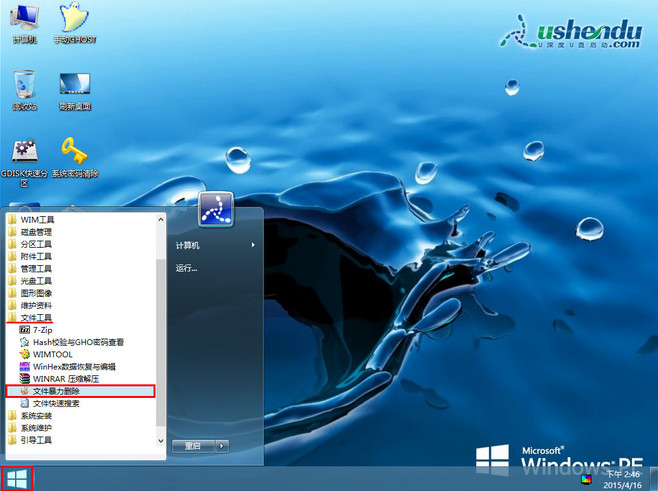
3、打开暴力文件删除器主界面,直接按下“添加文件”选项,手动进行添加未删除文件,点击“打开”按钮,如下图所示:
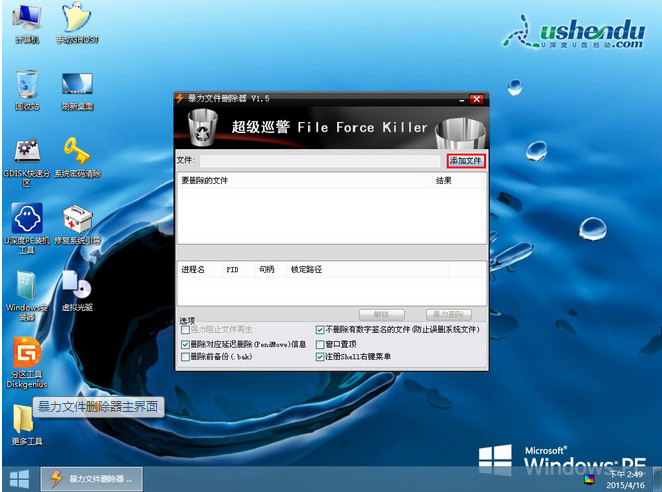
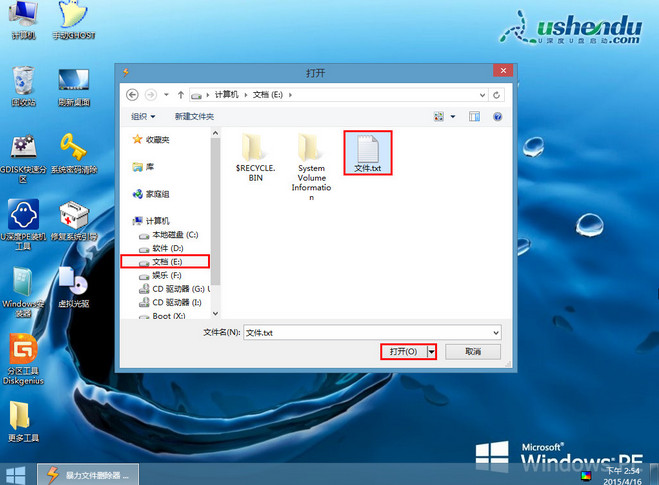
4、如果文件已经加锁就点击“解锁”按钮,没有加锁则直接按下“暴力删除”按钮进行删除文件,如下图所示:
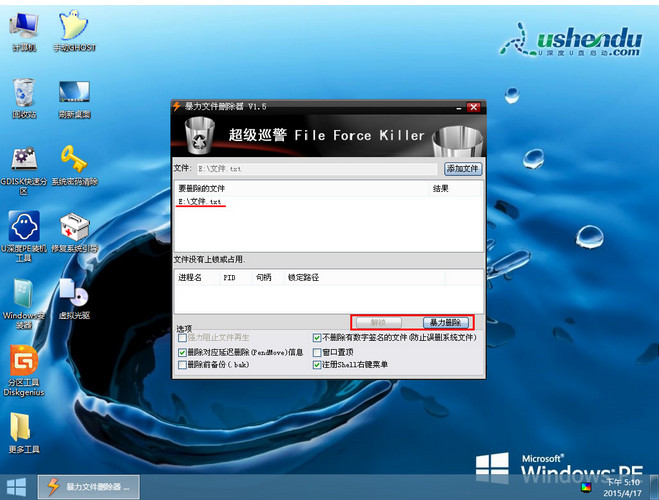
以上便是使用u深度pe工具删除顽固文件的操作步骤,大家在使用电脑中遇到一些文件无法删除的问题,可以参照上面步骤进行尝试操作,希望此教程可以帮助到你。

